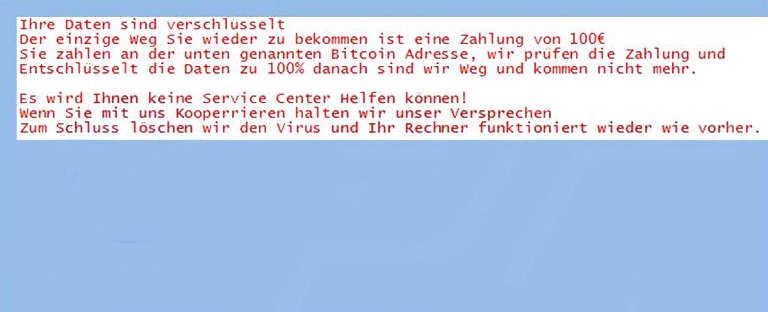Over Versiegelt
Versiegelt is ransomware virus dat zich richt op Duitse gebruikers soort. Ransomware betreedt computers via geïnfecteerde spam e-mailbijlagen en versleutelt bestanden. In zeer zeldzame gevallen die bestanden krijg gedecodeerd, ransomware is daarom één van de meest gevaarlijke virussen die je kon krijgen. Het zal uw computer scannen op bepaalde bestanden en vervolgens hen te coderen. U zal dan worden gevraagd te betalen van een bepaalde hoeveelheid geld als u wilt dat uw bestanden terug. Helaas, zelfs als u betaalt, het is hoogst onwaarschijnlijk dat de hackers zal helpen uw decoderen van de bestanden. Soms, ontwikkelen ransomware onderzoekers decodering instrumenten dus je moet geduld en wachten. In de tussentijd, moet u het verwijderen van Versiegelt ransomware. Als u back-up hebt, kunt u uw bestanden vanaf daar, maar alleen nadat u Versiegelt hebt verwijderd van uw computer.
Waarom is Versiegelt zo gevaarlijk?
Versiegelt ransomware kan infecteren uw computer met één klik van een knoop. Ransomware ontwikkelaars een geïnfecteerd bestand hechten aan een e-mail en stuur het naar veel nietsvermoedende gebruikers die de e-mail openen en drukt u op de bijlage. Dat is allen die het neemt. Het is niet verwonderlijk dat veel gebruikers als deze e-mails kijkt zeer officiële geïnfecteerd raken, gebruikers kunnen menen dat ze afkomstig van legitieme bedrijven of overheidsorganisaties. Zoeken naar grammaticale fouten en druk de bestandsbijlage openen. Als het veroorzaakt zelfs het geringste vermoeden, niet openen. Een betrouwbare zoekmachine gebruiken om dubbel te controleren de inhoud en de afzender, en als iemand anders heeft gekregen van een soortgelijke e-mail en eindigde met Versiegelt, doen niet openen.
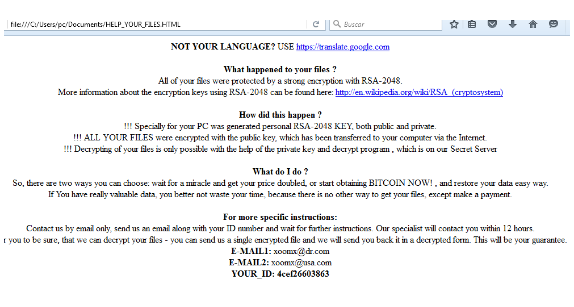 Wanneer Versiegelt ransomware gedownload naar uw computer, zal het complex AES cryptografie gebruiken om uw bestanden te versleutelen. Het zal de .Versiegelt extensie toevoegen zodat u weet welke bestanden zijn getroffen. Zodra dat is gebeurd, zul je een notitie losgeld. Het is allemaal in het Duits thats waarom men denkt dat Versiegelt richt zich op Duits-sprekende gebruikers. De ransomware ontwikkelaars eisen dat je ze €100 voor een decoderingssleutel betaalt. Hoewel ze zeggen dat ze je stuurt de decryptie-sleutel, als u betaalt, is het hoogst onwaarschijnlijk. Dit is de trieste realiteit van ransomware, u betaalt wat de hackers vragen en ze geven je niets in ruil. Helaas, er is momenteel geen manier om te decoderen van de bestanden zonder de sleutel. Maar we raden u niet betalen en wachten voor specialisten om een gratis decodering tool. Verwijderen Versiegelt ransomware zonder genade.
Wanneer Versiegelt ransomware gedownload naar uw computer, zal het complex AES cryptografie gebruiken om uw bestanden te versleutelen. Het zal de .Versiegelt extensie toevoegen zodat u weet welke bestanden zijn getroffen. Zodra dat is gebeurd, zul je een notitie losgeld. Het is allemaal in het Duits thats waarom men denkt dat Versiegelt richt zich op Duits-sprekende gebruikers. De ransomware ontwikkelaars eisen dat je ze €100 voor een decoderingssleutel betaalt. Hoewel ze zeggen dat ze je stuurt de decryptie-sleutel, als u betaalt, is het hoogst onwaarschijnlijk. Dit is de trieste realiteit van ransomware, u betaalt wat de hackers vragen en ze geven je niets in ruil. Helaas, er is momenteel geen manier om te decoderen van de bestanden zonder de sleutel. Maar we raden u niet betalen en wachten voor specialisten om een gratis decodering tool. Verwijderen Versiegelt ransomware zonder genade.
Versiegelt verwijderen
Om te Versiegelt ransomware veilig verwijderen, kunt u anti-malware software zouden moeten gebruiken. Handmatige Versiegelt verwijdering is mogelijk, maar tenzij u helemaal zeker bent van wat je aan het doen zijn, wij niet aanraden. Instructies op hoe te wissen van de Versiegelt zal worden verstrekt hieronder.
Offers
Removal Tool downloadento scan for VersiegeltUse our recommended removal tool to scan for Versiegelt. Trial version of provides detection of computer threats like Versiegelt and assists in its removal for FREE. You can delete detected registry entries, files and processes yourself or purchase a full version.
More information about SpyWarrior and Uninstall Instructions. Please review SpyWarrior EULA and Privacy Policy. SpyWarrior scanner is free. If it detects a malware, purchase its full version to remove it.

WiperSoft Beoordeling WiperSoft is een veiligheidshulpmiddel dat real-time beveiliging van potentiële bedreigingen biedt. Tegenwoordig veel gebruikers geneigd om de vrije software van de download va ...
Downloaden|meer


Is MacKeeper een virus?MacKeeper is niet een virus, noch is het een oplichterij. Hoewel er verschillende meningen over het programma op het Internet, een lot van de mensen die zo berucht haten het pro ...
Downloaden|meer


Terwijl de makers van MalwareBytes anti-malware niet in deze business voor lange tijd zijn, make-up ze voor het met hun enthousiaste aanpak. Statistiek van dergelijke websites zoals CNET toont dat dez ...
Downloaden|meer
Quick Menu
stap 1. Verwijderen van Versiegelt vanuit de veilige modus met netwerkmogelijkheden.
Versiegelt verwijderen uit Windows 7/Windows Vista/Windows XP
- Klik op Start en selecteer Afsluiten.
- Kies opnieuw opstarten en klik op OK.


- Start onttrekkend F8 wanneer uw PC begint laden.
- Kies onder Advanced Boot Options, veilige modus met netwerkmogelijkheden.


- Open uw browser en downloaden naar de anti-malware utility.
- Gebruik het hulpprogramma voor het verwijderen van de Versiegelt
Versiegelt verwijderen uit Windows 8/Windows 10
- Op het login-scherm van Windows, drukt u op de knoop van de macht.
- Tik en houd SHIFT ingedrukt en selecteer Nieuw begin.


- Ga naar Troubleshoot → Advanced options → Start Settings.
- Kies inschakelen veilige modus of veilige modus met netwerkmogelijkheden onder de opstartinstellingen.


- Klik op opnieuw.
- Open uw webbrowser en de malware remover downloaden.
- De software gebruiken voor het verwijderen van de Versiegelt
stap 2. Herstellen van uw bestanden met behulp van Systeemherstel
Versiegelt verwijderen uit Windows 7/Windows Vista/Windows XP
- Klik op Start en kies afsluiten.
- Selecteer opnieuw opstarten en op OK


- Wanneer uw PC begint te laden, drukt u herhaaldelijk op F8 om geavanceerde opstartopties
- Kies de MS-DOS-Prompt in de lijst.


- Typ in het cd restore en tik op Enter.


- Type in rstrui.exe en druk op Enter.


- Klik op volgende in het nieuwe venster en selecteer het herstelpunt vóór de infectie.


- Klik opnieuw op volgende en klik op Ja om te beginnen de systematiek weergeven.


Versiegelt verwijderen uit Windows 8/Windows 10
- Klik op de Power-knop op de Windows login-scherm.
- Druk op en houd SHIFT ingedrukt en klik op opnieuw opstarten.


- Kies problemen oplossen en ga naar geavanceerde opties.
- Selecteer opdrachtprompt en klik op opnieuw opstarten.


- Ter troepenleiding Prompt, ingang cd restore en tik op Enter.


- Typ in rstrui.exe en tik nogmaals op Enter.


- Klik op volgende in het nieuwe venster met systeem herstellen.


- Kies het herstelpunt vóór de infectie.


- Klik op volgende en klik vervolgens op Ja om te herstellen van uw systeem.